苹果手机作为一款备受追捧的智能手机品牌,其独特的设计风格和用户体验一直备受称赞,其中苹果手机的皮肤色定义和深色主题设置方法更是让用户喜爱。通过精准的色彩管理和个性化设置,用户可以根据自己的喜好选择适合自己的皮肤色和主题色,让手机界面更加个性化和符合自己的审美需求。在这个信息爆炸的时代,苹果手机的用户体验和设计理念始终引领着科技潮流,为用户提供更加便捷和个性化的移动体验。
苹果手机深色主题设置方法
具体步骤:
1.想要设置深色模式时打开手机,然后点击“设置”。
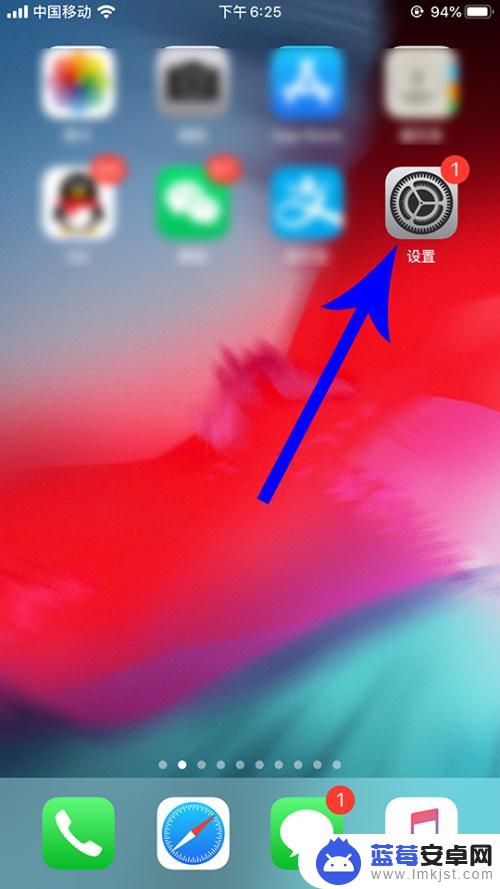
2.打开手机设置界面后向下滑动,然后点击“显示与亮度”。
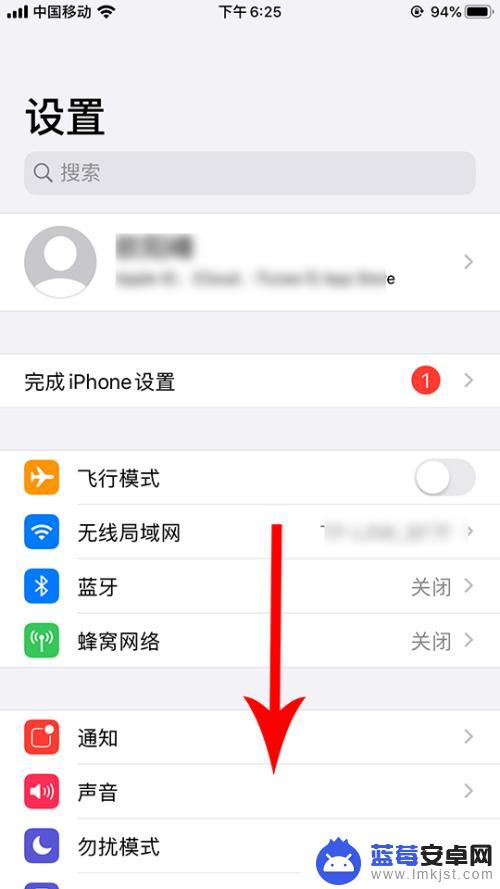
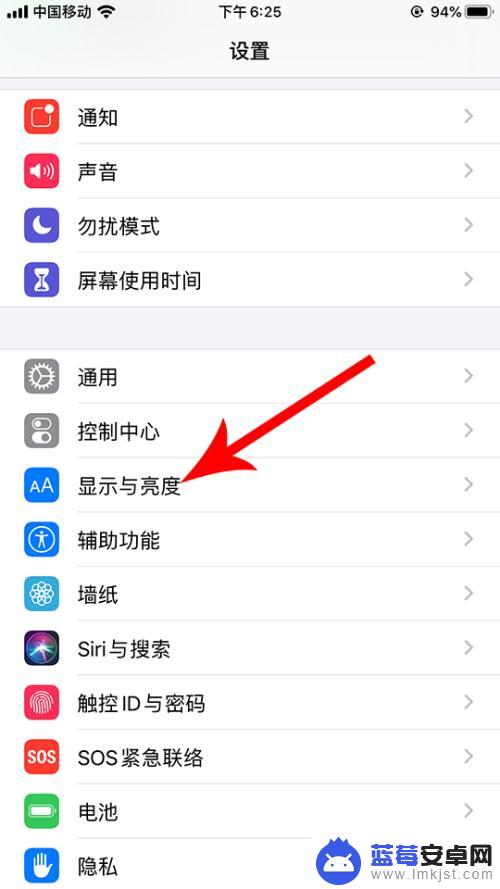
3.打开显示与亮度界面,然后勾选“深色”。
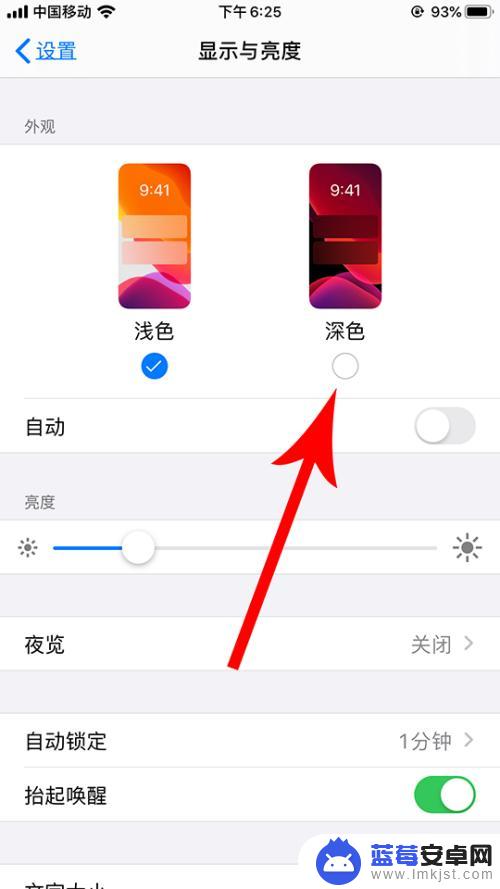
4.勾选之后,手机主题颜色立刻就会切换成深色模式。想要切换回浅色模式时勾选“浅色”,然后手机主题颜色就会立刻切换成浅色模式。
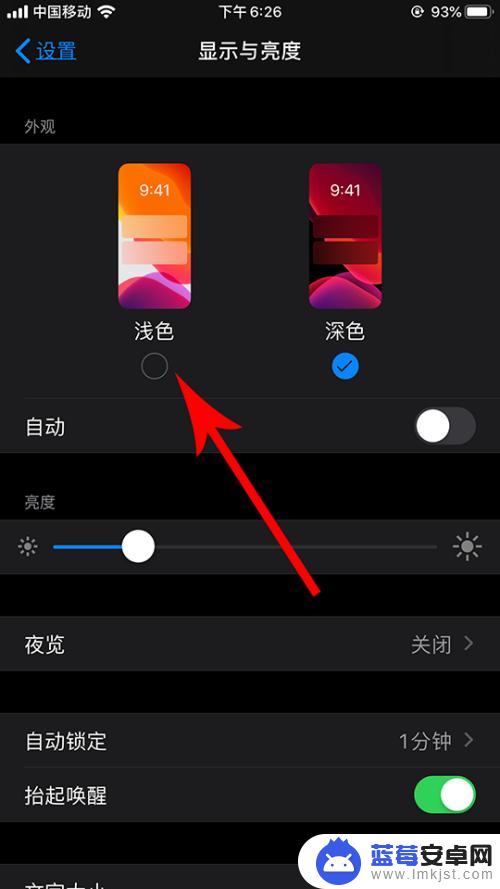
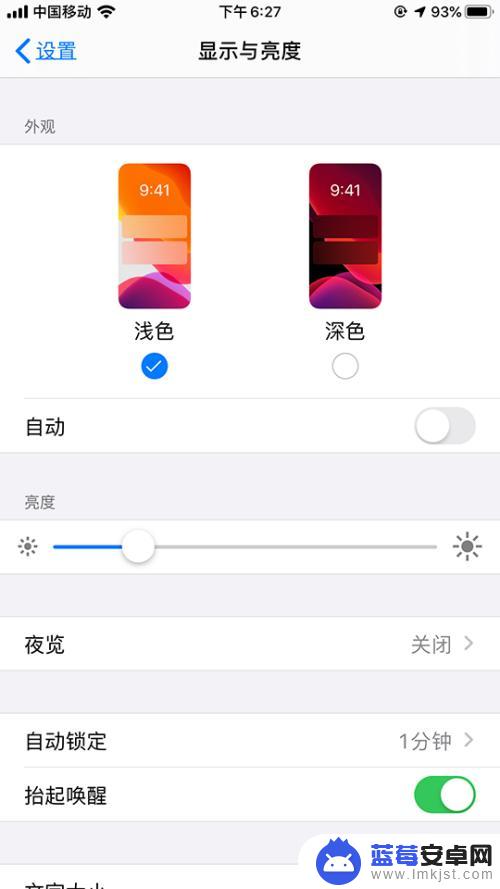
以上就是苹果手机如何定义皮肤色的全部内容,如果有不清楚的用户,可以根据小编的方法进行操作,希望能对大家有所帮助。












